-
ghost xp sp3 电脑公司特别版安装方法
- 2016-09-09 16:00:14 来源:windows10系统之家 作者:爱win10
ghost xp sp3 电脑公司特别版安装方法是什么,windows XP系统需要更换电脑公司ghostxp,因为电脑系统出现问题了,那么就让系统之家小编告诉你们ghost xp sp3 电脑公司特别版安装方法,保证能帮助到你们安装系统的忙。
系统安装准备:
①准备一个u盘,将其制作成u盘启动盘
②从网上下载ghostxpsp3电脑公司特别版,并放入u盘iso文件夹内
系统安装操作:
1、把启动u盘插在电脑usb接口上(建议插在机箱后面的usb2.0接口上),然后重启电脑,在开机时不断按u启快捷键进入快速引导窗口<<
2、进入启动项选择窗口后,选择u盘选项,按回车键执行,如图所示

3、u启动菜单中选择【02】运行u启动win8PE防蓝屏版,按回车键执行它

4、已进入PE装机系统,装机工具会自动加载。遵照提示,选择安装位置(c盘)然后

5、对于弹出的询问窗,一律选“是”和“确定”

6、然后耐心等待脑公司ghost xp sp3镜像文件释放,释放完毕后重启电脑

7、重启后会自动进行系统安装,我们只要依提示设置相关参数即可

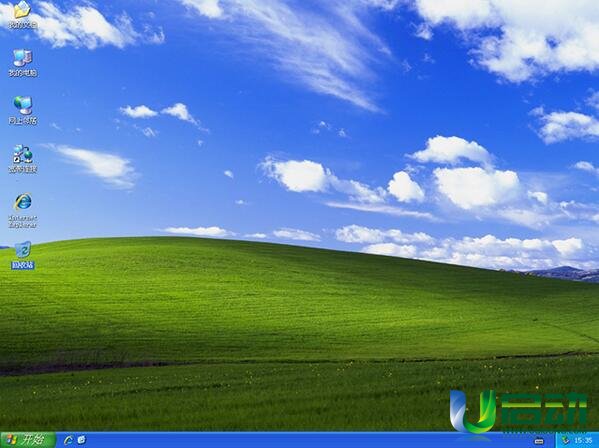
以上就是ghost xp sp3 电脑公司特别版安装方法,安装方法最实用的还是u盘安装系统,为什么u盘安装系统是最实用的呢?因为u盘传输速度快,使用方便、快捷,使用简单,使用电脑主板能够支持usb启动即可使用哦,现在还不会安装系统的方法就可以参考小编这个方法了。
猜您喜欢
- 正版windows7激活密钥怎么查看..2022-11-10
- 华硕win7旗舰版纯净版推荐下载..2017-01-08
- dll修复工具,小编告诉你dll修复工具哪..2018-05-24
- 小编告诉你用U盘安装win7系统..2017-09-08
- 详细教您电脑自动关机命令怎么设置和..2018-12-03
- 小编告诉你excel vlookup怎么用..2018-10-05
相关推荐
- linksys无线路由器设置,小编告诉你lin.. 2018-07-07
- win10系统下输入法图标在哪里.. 2016-08-28
- 小米root权限如何获取 2020-06-23
- win7ghost32位旗舰版安装教程 2016-10-17
- 局域网共享设置,小编告诉你电脑怎么设.. 2018-01-02
- win7 32位 ghost 一键安装图文教程.. 2016-10-13





 系统之家一键重装
系统之家一键重装
 小白重装win10
小白重装win10
 小黑马 ghost win7 32位_V1505
小黑马 ghost win7 32位_V1505 傲游云浏览器 v6.1.3.1001官方版
傲游云浏览器 v6.1.3.1001官方版 Eset nod32官方简体中文版下载
Eset nod32官方简体中文版下载 雨林木风Ghost win8 64位专业版下载v201806
雨林木风Ghost win8 64位专业版下载v201806 eMule电骡 0.50a(eMule 0.50a官方正式版发布)
eMule电骡 0.50a(eMule 0.50a官方正式版发布) 超级文件捆绑
超级文件捆绑 人人电台桌面
人人电台桌面 雨林木风ghos
雨林木风ghos 技术员联盟 G
技术员联盟 G 175浏览器 v3
175浏览器 v3 小白系统win7
小白系统win7 鱼鱼影音浏览
鱼鱼影音浏览 BatteryInfoV
BatteryInfoV 系统之家ghos
系统之家ghos 新萝卜家园gh
新萝卜家园gh 搜狗拼音输入
搜狗拼音输入 雨林木风ghos
雨林木风ghos 粤公网安备 44130202001061号
粤公网安备 44130202001061号